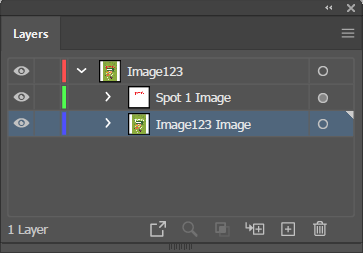I dette afsnit forklares det, hvordan du forbereder rasterbaserede billeder til udskrift af filer med spotfarver. I Adobe Photoshop kan du oprette spotkanaler til at definere hvide eller blanke elementer i et udskriftsjob. Der er to spot-kanaler til rådighed: Spot1 og Spot2. Generelt anvendes Spot1 -data til at definere hvide områder og Spot2 -data til at definere lak/glansområder.
Det er muligt at have mere end et punktelement i et billede, men hvert element skal være på samme punktkanal og derfor have samme ugennemsigtighedsniveau, ellers vil ONYX Thrive behandle det gemte dokument som en separationsfil. CMYK er den foretrukne billedindstilling, da de handlinger, der kræves til oprettelse af punktdata, er enklere end dem til RGB.
Find og importer en ONYX-medieprofil (mediemodel), der er indstillet til udskriftsindstillingen Quality-Layered. Medieprofiler kan downloades fra webstedet: https://graphiplaza.cpp.canon
Du kan bruge andre rasterbaserede billedredigeringsprogrammer end Adobe Photoshop , så længe det har mulighed for at oprette spotkanaler.
Brug følgende trin til at oprette et spotkanal-lag:
Billedfilen, der er brugt her, er kun ment som et eksempel. For at opnå de bedste resultater, når der arbejdes med tekst, anbefaler vi, at der anvendes et vektorbaseret program som for eksempel Abobe Illustrator.
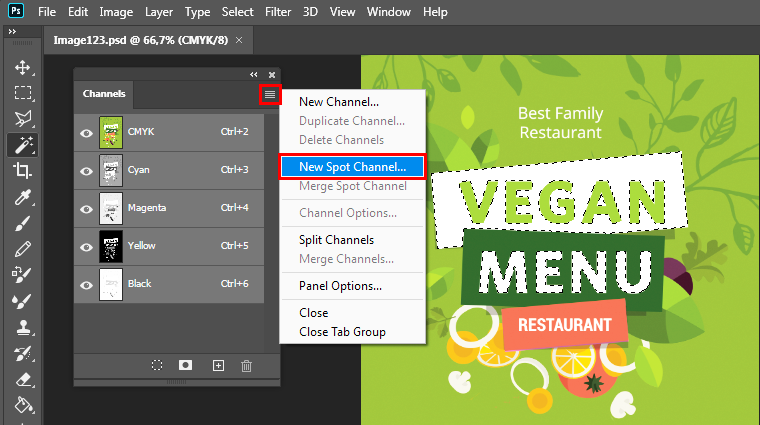
Navn - Det navn, du tildeler dette spot channel-lag, skal være Spot1 eller Spot2 og er den vigtigste del af forberedelsen af filen. Denne navngivne kanal gør det muligt for ONYX RIP-Queue at bestemme, at dataene skal sendes til spot-kanalen. Spot1 er reserveret til hvid og Spot2 til lak/glansdata.
Du kan bruge forskellige navne for spot-kanalerne. Du kan finde instruktioner om, hvordan du bruger en anden navngivningskonvention endSpot1 eller Spot2, se Sådan navngiver du dine Spot Data
Soliditet - Indstil soliditeten til 10 %
Redigér farven ved at dobbeltklikke på farveskemaet. Denne farve kan være en hvilken som helst værdi, der hjælper dig med at se designet bedre. Husk, at hvidt kan være svært at skelne

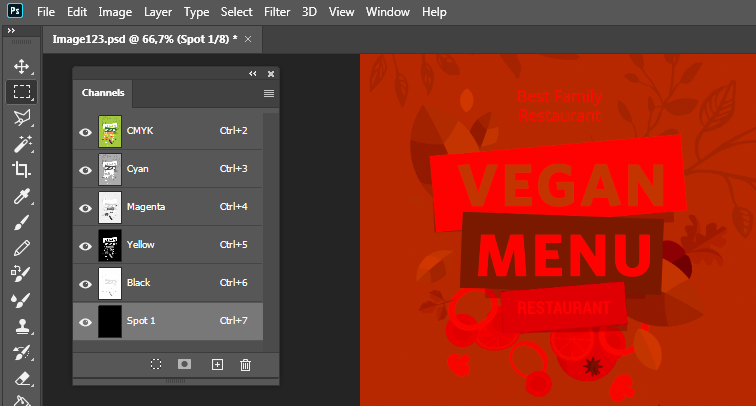
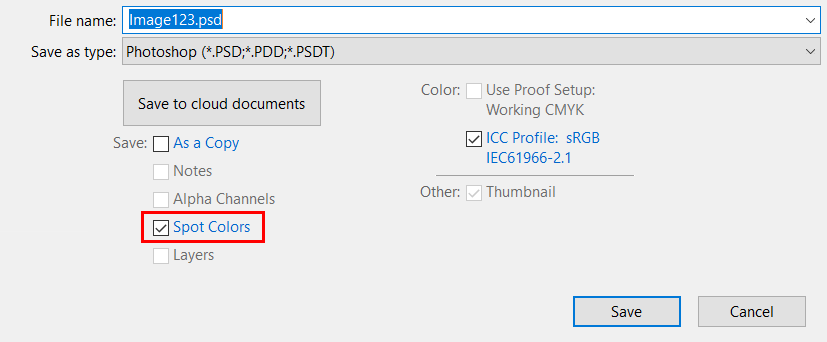 Gem med Punktindstilling
Gem med PunktindstillingHvis denne fil skal bruges til et vektorbaseret program som for eksempel Illustrator, gemmes den som en .PSD-fil, så alle kanaloplysningerne overføres. Når det eksporteres som en .PSD-fil til Adobe Illustrator, vises disse data over billeddataene. Dette er den korrekte formatprotokol. Du skal altid indlejre billedet, når du har importeret det i Adobe Illustrator.